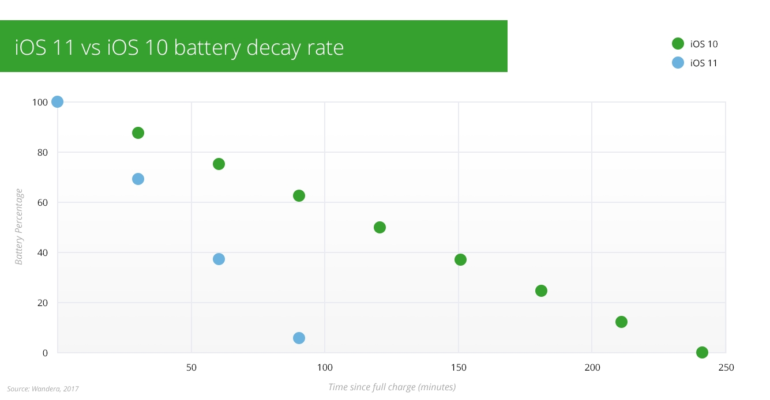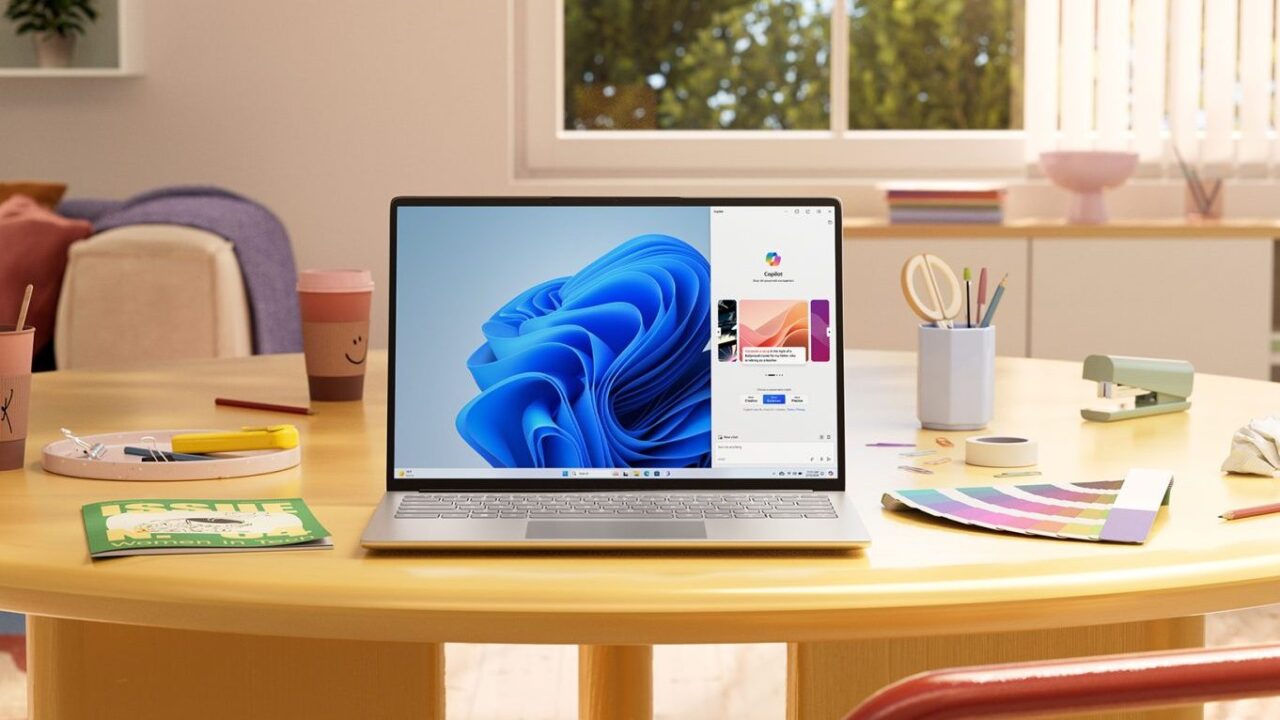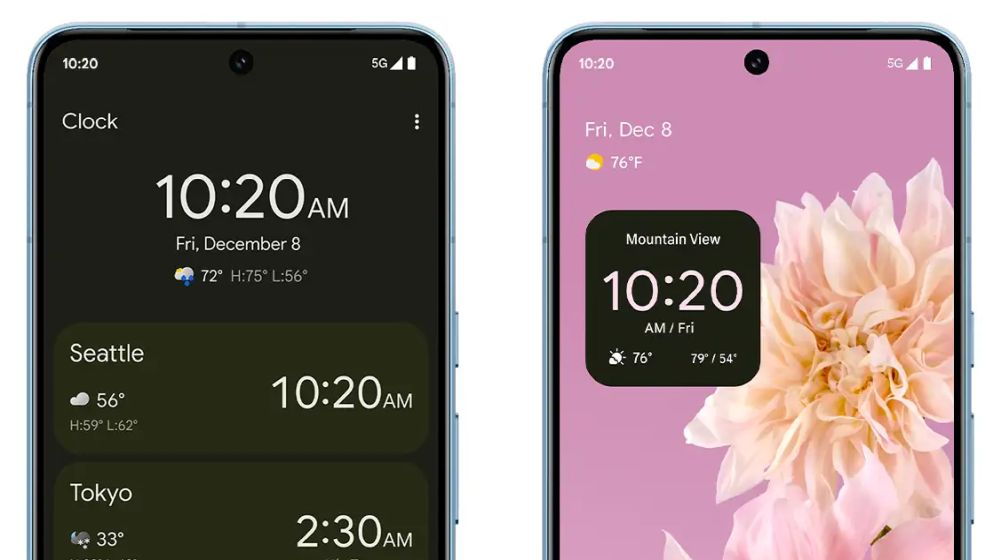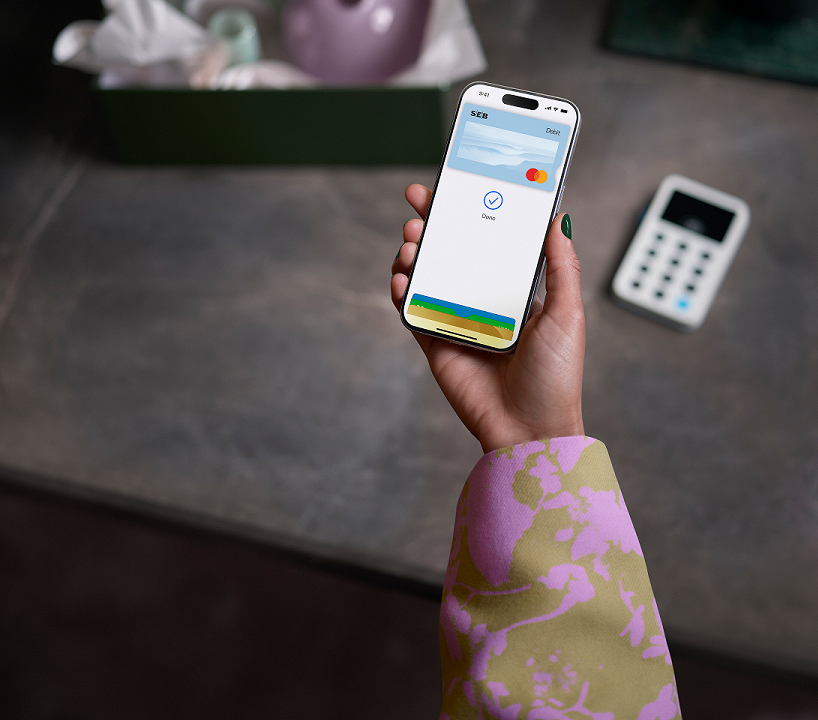“Muidugi olen ligi aasta aega kasutanud telefoni äärmiselt intensiivselt pea iga tööpäev, aga nüüd on elektrikulu eriti märgatavaks muutunud. Tänase päeva näide: kell 7:50 laadimast võetud telefonil oli kell 11 hommikul aku tase 60%. Selle aja sisse jäi veidi e-kirjade lugemist, 50 minutit diktofoni ja 15 minutit video salvestamist,” selgitas Lõugas, mille tõttu akut täna kulunud on. “Ma eeldaks, et see viib telefoni aku äärmisel juhul 85-90% peale, aga 60% on ikka meeletu.”
Olen ka ise sarnase probleemiga kokku puutunud. Enne iOS 11 tulekut oli mu iPhone 6S Plusi aku päevaga tühjenenud umbes 80% ulatuses, siis nüüd annab telefon juba pärastlõunal märku, et akut on järel vaid 20%. Võrreldes varasemaga peab aku pea kaks korda vähem vastu.
Uuring: iOS 11 tõttu peab aku vähem vastu
Mobiiliturvalisuse firma Wandera uuris 50 000 oma võrgus oleva kasutaja aku kestvust, kelle telefonis või iPadis jookseb iOS 10 või iOS 11.
Kasutusstatistikast selgub, et kui iOS 10 puhul kulub aku täielikuks tühjenemiseks 100% laetuse juurest intensiivse kasutamise puhul 240 minutit, siis iOS 11 puhul kulub aku tühjenemiseks 96 minutit. Tavaolukordades telefoni küll nii intensiivselt ei kasutata, kuid erinevust aitab see mõista siiski.
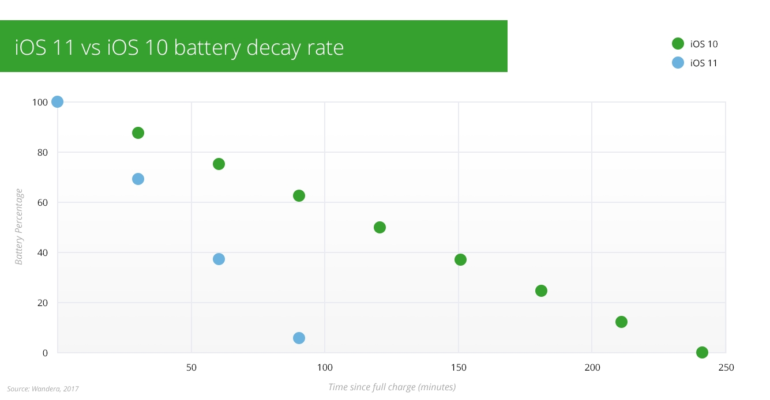
Põhjuseid, miks iOS 11 akut sööb, on ilmselt mitmeid. See on üsna tavaline, et pärast suuremat uuendust aku eluiga kannatab, kuna telefon teeb taustal mitmeid toiminguid, mis akut mõjutada võivad. See tähendab, et aja jooksul võib asi paraneda.